
O seu Apple Watch tem um desempenho lento? Melhore-o com estas dicas
Os relógios inteligentes têm-se tornado uma parte indispensável do nosso quotidiano, permitindo que monitorizemos a nossa atividade física, recebamos notificações e até realizemos chamadas telefónicas sem ter de tirar o telefone do bolso.
O Apple Watch é um dos smartwatches mais populares do mercado, com uma série de recursos e funcionalidades avançadas que fazem dele o equipamento predileto de muitas pessoas. No entanto, como acontece em qualquer dispositivo eletrónico, o desempenho do Apple Watch pode diminuir ao longo do tempo.
Se o seu Apple Watch estiver mais lento, não se preocupe! Neste artigo, partilhamos consigo algumas dicas que o poderão ajudar a melhorar o desempenho do seu dispositivo e a ter uma experiência de utilização mais fluída e satisfatória.
Reinicie o Apple Watch
Comece por reiniciar o seu Apple Watch. Sempre que os dispositivos móveis se tornam lentos, reiniciar o equipamento pode ser uma solução eficaz. Ao fazê-lo, estará a reiniciar a memória cache e a libertar a memória RAM.
Depois de reiniciar o equipamento, verifique se esta ação produziu algum efeito positivo no desempenho do seu relógio.
Feche as aplicações da Dock
O iPhone tem excelente gestão de memória e, por esse motivo, não estamos habituados a encerrar aplicações que estão a funcionar em segundo plano. No entanto, o Apple Watch não dispõe de hardware semelhante, pelo que se torna necessário remover aplicações abertas que já não estão a ser utilizadas.
Para fechar as aplicações da Dock e melhorar o desempenho, desbloqueie o seu Apple Watch, pressione o botão lateral uma vez para abrir a Dock no watchOS e, em seguida, deslize para a esquerda em cima de uma app e remova-as uma a uma.
Reduza o Movimento
Os produtos da Apple são conhecidos por terem animações suaves. No entanto, a GPU do dispositivo trabalha aqui, e isso prejudica o seu desempenho, assim como a vida útil da bateria.
Para reduzir as animações no watchOS e evitar que o sistema operativo consuma demasiados recursos do smartwatch, terá de ativar a opção “Reduzir movimento”. Pressione a Coroa Digial para aceder ao ecrã inicial. Depois, clique no ícone Definições e selecione a opção “Geral”. Em seguida, escolha a opção “Acessibilidade”, seguida de “Reduzir movimento”.
Agora, ao navegar no watchOS, verá que as animações do mostrador do relógio e das aplicações desapareceram. Em vez dos efeitos de zoom, verá uma transição de desvanecimento simples que é muito mais rápida e consome menos recursos.

Desative a instalação automática de aplicações
Várias aplicações do iPhone têm versões compatíveis com o Apple Watch. Sempre que instala uma destas aplicações, a mesma será também instalada nno smartwatch. Para desativar esta funcionalidade e poupar espaço de armazenamento, abra a aplicação Watch no iPhone, dirija-se ao canto inferior esquerdo no separador “O meu relógio”, e toque em “Geral”. Em seguida, desative o recurso “Instalação automática”.

Desinstale as aplicações indesejadas
Depois de desativar o recurso “Instalação automática”, deve remover também as apps desnecessárias do seu smartwatch. Clique na Coroa Digital uma vez para abrir o ecrã inicial e, em seguida, toque e segure qualquer ícone até que as aplicações comecem a balançar. Por último, nas apps de terceiros, irá ver no canto superior esquerdo um X que lhe permitirá apagar a app. Confirme a desinstalação, tocando na opção “Excluir aplicação”.
Desative a atualização de apps em segundo plano
As atualizações em segundo plano afetam o desempenho do processador e esgotam rapidamente a bateria. Como tal, é recomendável desativar esta funcionalidade se quiser melhorar o desempenho do seu Apple Watch.
Se quiser desativar as atualizações de aplicações em segundo plano, abra a aplicação Watch no seu iPhone, aceda ao separador “O meu relógio” e, depois, a Geral > Atualização em segundo plano. Nesta secção, desative o recurso ou opte por desativar cada uma das aplicações individualmente.

Atualize o watchOS
Por vezes, a versão do watchOS que se encontra em execução no seu Apple Watch pode conter bugs que prejudicam o seu desempenho. Neste sentido, é importante atualizar o sistema operativo para a sua última versão estável. Após realizá-lo, volte a avaliar o desempenho do dispositivo.
Restaure o seu Apple Watch
Caso nenhuma das soluções anteriormente mencionadas tenha resolvido o problema, deverá proceder à restauração do dispositivo. Lembre-se que poderá ainda contactar o suporte da Apple se precisar de apoio técnico.
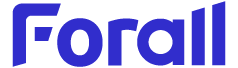

Deixe o seu comentário